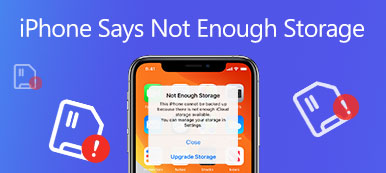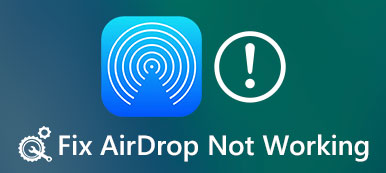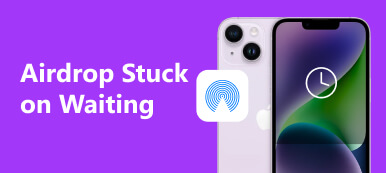Se você tem um iPhone ou iPad, você pode ter ouvido falar do recurso AirDrop, ou até mesmo tê-lo usado pessoalmente. A Apple desenvolveu este recurso com o objetivo de ajudar os usuários do iDevice a transferir arquivos entre iPhone e iPhone, iPhone e Mac, iPhone e Apple TV sem o iTunes e o iCloud.
Mas muitos usuários do iDevice ainda não entendem o que é o AirDrop e como usar esse recurso, especialmente AirDrop PDF iBooks. Portanto, vamos mostrar como fazer o AirDrop iBooks do iPhone para o Mac, do iPhone para o iPad ou do Mac para o iPhone neste tutorial. Quando você entender esse recurso, ficará surpreso com a facilidade de transferir PDF entre o iDevices e o Mac.
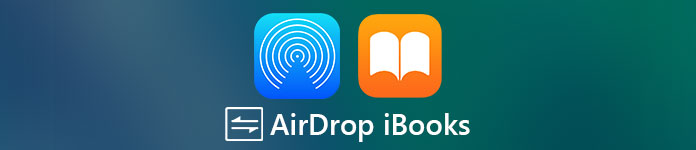
- Parte 1. Como compartilhar iBooks com AirDro
- Parte 2. Melhor alternativa AirDrop para transferir iBooks [melhor maneira]
- Parte 3. Perguntas frequentes sobre AirDrop iBooks
Parte 1. Como compartilhar iBooks com AirDro
Ansioso para saber como usar o recurso AirDrop da Apple e compartilhar o PDF iBooks entre iPhone / iPad / iPod e Mac? Nesta parte, você pode aprender maneira simples de AirDrop iBooks entre iDevice e Mac.
Como AirDrop PDF iBooks do iPhone para iPhone, iPad ou Mac
Passo 1 Deslize de cima para baixo ou deslize de baixo para cima para desbloquear o Centro de controle, que é baseado no modelo do seu iPhone. Então, continue pressionando o Wi-Fi or Bluetooth botão para desbloquear o Airdrop botão e toque nele. Você pode ativar o AirDrop para todo o mundo or Só Contactos modo.

Passo 2 Inicie o aplicativo iBooks na tela inicial, vá para Todos os Livrose abra o PDF que deseja compartilhar. Toque no botão "Compartilhar" no canto superior esquerdo e toque no Impressão botão. Em seguida, use dois dedos para ampliar a miniatura na caixa de diálogo pop-up.
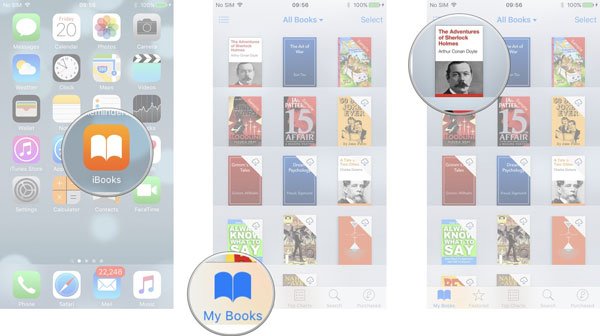
Passo 3 Agora toque no Partilhar botão no lado superior direito, toque Airdrop e selecione o dispositivo receptor.
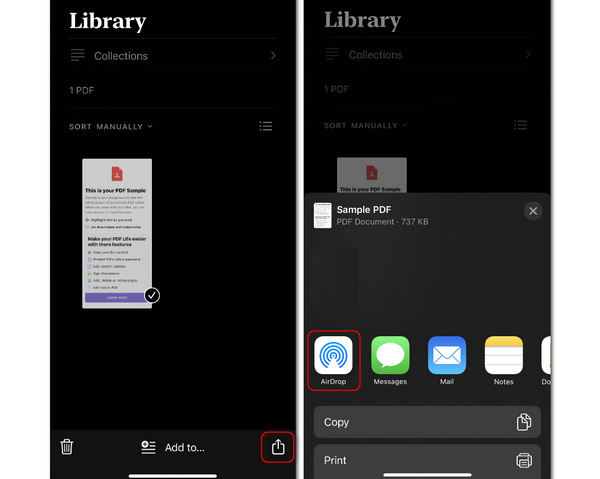
Passo 4 Vá para o dispositivo receptor e toque em Salvar para iniciar o AirDrop iBooks do iPhone para outro dispositivo Apple.
Não perca: Como corrigir AirDrop não funciona
Como AirDrop iBooks do Mac para o iPhone
Passo 1 Ao usar o AirDrop iBooks do Mac para o iPhone ou iPad, você também precisa ativar o recurso AirDrop em ambos os dispositivos.
Passo 2 Clique com o botão direito no arquivo PDF ou EPUB que deseja transferir e clique no botão Partilhar botão.
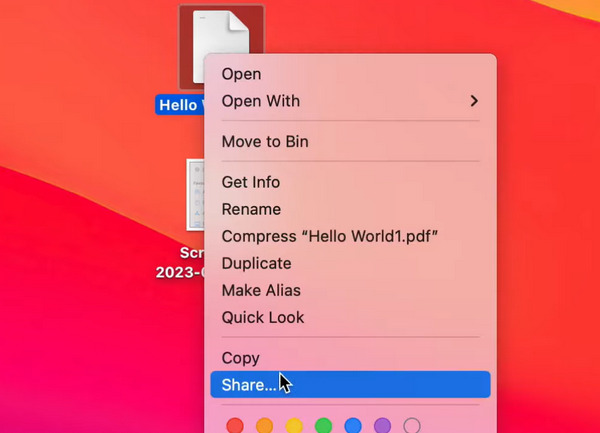
Passo 3 Então, o que você precisa fazer é clicar no Airdrop botão.
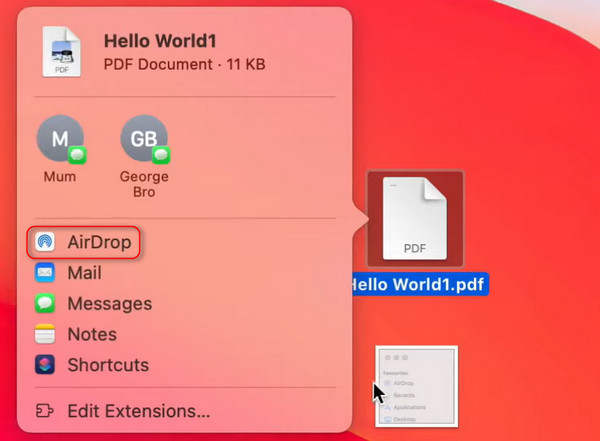
Passo 4 Clique no seu iPhone para transferir o livro do Mac para o seu iPhone 15/14/13/12.
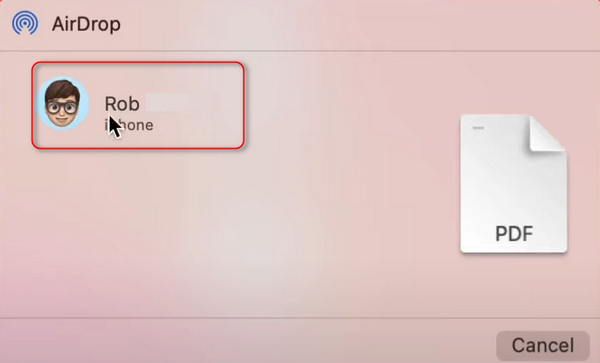
Com o método acima, você pode facilmente fazer o Airdrop iBooks entre iPhone / iPad / iPod e Mac. Mas você deve saber que ainda existem muitas desvantagens nesse recurso interessante.
- 1. O AirDrop está disponível no iPhone 15/14/13/12, etc., iPad de 4ª geração e posterior, iPod Touch de 5ª geração com iOS 7 ou posterior e computadores Mac lançados após 2012 com macOS 11 instalado.
- 2. Ao compartilhar conteúdo por meio do AirDrop, é necessário ativar o Wi-Fi e o Bluetooth, e ambos os dispositivos são mantidos em medidores 10.
- 3. Ao transferir PDF entre iDevice e Mac, é melhor desabilitar o Firewall em System > preferência > Geral > Segurança e Privacidade.
- 4. Quando AirDrop iBooks, ambos os dispositivos devem permanecer e desbloquear.
- 5. O AirDrop suporta apenas a transferência de arquivos um por um. Tenha muitos iBooks para compartilhar com seu amigo, tente o caminho mais rápido.
Parte 2. Melhor alternativa AirDrop para transferir iBooks [melhor maneira]
Você deve entender que o AirDrop iBooks ainda é uma conexão sem fio. Embora seja mais rápido que o Bluetooth e não limite o tamanho do arquivo, não é tão rápido quanto uma conexão com fio ao compartilhar conteúdo. A partir deste ponto, recomendamos Transferência iPhone Apeaksoft como a melhor alternativa AirDrop. Seus principais recursos incluem:

4,000,000+ Transferências
Compartilhe o iBooks entre o computador iPhone, iPad e Mac com o cabo USB.
Transfira arquivos PDF e ePub do iPhone para o iPhone / iPad / iPod.
Sincronize o iBooks entre dispositivos PC e iOS.
Funciona para iPhone 15/14/13/12/11/XS/XR/X/8/7/6, etc.
Em uma palavra, essa transferência de dados do iOS é a melhor alternativa do AirDrop para transferir o iBooks entre iPhone / iPad / iPod e Mac / PC.
Como transferir PDF do iPhone para o computador ou outro iDevice
Passo 1Instale a alternativa mais fácil do AirDrop iBooks no seu computadorBaixe e instale o iPhone Transfer no seu computador. Existe uma versão para Windows e Mac, respectivamente. Conecte seu iPhone ou iPad ao computador usando um cabo Lightning. Inicie o software de transferência iOS; ele detectará seu iPhone 15/14/13/12 automaticamente.
 Passo 2Transferir livros sem AirDrop
Passo 2Transferir livros sem AirDropClique na Outros botão no lado esquerdo e escolha o livro neste painel. Depois, você pode clicar no Exportar para Mac or Exportar para o dispositivo botão para iniciar a transferência de livros do iPhone para Mac ou iPad.
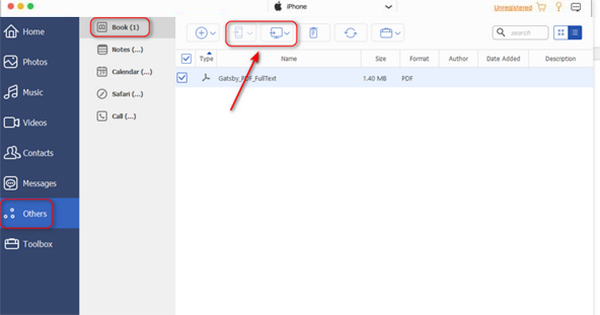
Como salvar PDF no iPhone do computador
Passo 1Conecte o iPhone ao software de transferência iOSSemelhante ao AirDrop iBooks, o iPhone Transfer é capaz de salvar PDFs do computador para o iDevice também. Conecte seu iPhone ao computador via cabo USB e inicie a transferência do iOS para reconhecer seu dispositivo.

Passo 2Clique na Outros botão no lado esquerdo e clique no botão Adicionar botão. Você pode escolher um livro no seu computador. Então, este programa irá transferir automaticamente o livro do PC para o seu iPhone 15/14/13/12.
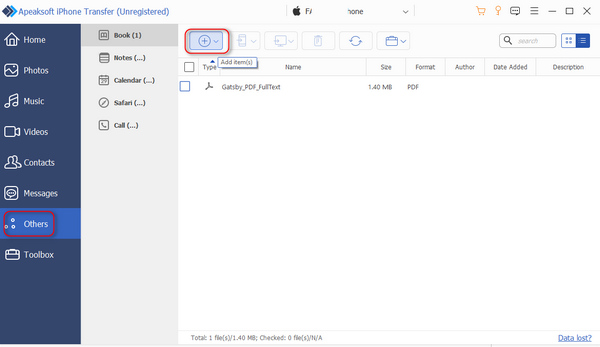
Parte 3. Perguntas frequentes sobre AirDrop iBooks
Como compartilho iBooks entre dispositivos?
O iCloud pode ajudá-lo a compartilhar seus iBooks entre dispositivos iOS. Entre no iCloud Drive no aplicativo Configurações e ative Sincronizar este iPhone. Em seguida, selecione Mostrar tudo e ative a opção Livros. Depois disso, você deve ir para Livros em Configurações para ativar Ler agora. Dessa forma, você pode ler seus livros em outros dispositivos iOS.
Como exporto livros do iBooks?
Entre no aplicativo iBooks no seu iPhone e abra o livro que deseja exportar. Em seguida, você pode selecionar o botão Compartilhar e a opção Email para enviar o livro. Posteriormente, no seu computador, abra seu Email e baixe o livro que você envia.
Como funciona o Apple AirDrop?
O AirDrop pode ajudá-lo a compartilhar seus vídeos, fotos, locais, sites e outros dados com dispositivos iOS e computadores macOS próximos.
Conclusão
Neste tutorial, compartilhamos como completar o AirDrop iBooks entre iPhone, iPad e Mac. Como você pode ver, a operação para transferir PDF através do AirDrop é simples. Embora o AirDrop seja conveniente para os fãs da Apple, ele também tem uma desvantagem. Em primeiro lugar, este recurso não está disponível para Windows. Além disso, só funciona em ambientes Wi-Fi e Bluetooth. Por isso, também compartilhamos uma alternativa ao AirDrop, iPhone Transfer, para ajudá-lo a transferir arquivos PDF entre várias plataformas.



 iPhone Data Recovery
iPhone Data Recovery Recuperação do Sistema iOS
Recuperação do Sistema iOS Backup e restauração de dados do iOS
Backup e restauração de dados do iOS gravador de tela iOS
gravador de tela iOS MobieTrans
MobieTrans transferência do iPhone
transferência do iPhone Borracha do iPhone
Borracha do iPhone Transferência do WhatsApp
Transferência do WhatsApp Desbloqueador iOS
Desbloqueador iOS Conversor HEIC gratuito
Conversor HEIC gratuito Trocador de localização do iPhone
Trocador de localização do iPhone Data Recovery Android
Data Recovery Android Extração de dados quebrados do Android
Extração de dados quebrados do Android Backup e restauração de dados do Android
Backup e restauração de dados do Android Transferência telefônica
Transferência telefônica Recuperação de dados
Recuperação de dados Blu-ray
Blu-ray Mac limpador
Mac limpador Criador de DVD
Criador de DVD PDF Converter Ultimate
PDF Converter Ultimate Windows Password Reset
Windows Password Reset Espelho do telefone
Espelho do telefone Video Converter Ultimate
Video Converter Ultimate editor de vídeo
editor de vídeo Screen Recorder
Screen Recorder PPT to Video Converter
PPT to Video Converter Slideshow Maker
Slideshow Maker Free Video Converter
Free Video Converter Gravador de tela grátis
Gravador de tela grátis Conversor HEIC gratuito
Conversor HEIC gratuito Compressor de vídeo grátis
Compressor de vídeo grátis Compressor de PDF grátis
Compressor de PDF grátis Free Audio Converter
Free Audio Converter Gravador de Áudio Gratuito
Gravador de Áudio Gratuito Free Video Joiner
Free Video Joiner Compressor de imagem grátis
Compressor de imagem grátis Apagador de fundo grátis
Apagador de fundo grátis Upscaler de imagem gratuito
Upscaler de imagem gratuito Removedor de marca d'água grátis
Removedor de marca d'água grátis Bloqueio de tela do iPhone
Bloqueio de tela do iPhone Puzzle Game Cube
Puzzle Game Cube